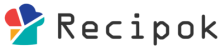Tutorial: Formas de pago en el TPV
Tabla de contenidos
Formas de pago en TPV
Introducción
El TPV permite definir qué formas de pago estarán disponibles en cada terminal, de modo que puedas limitar las opciones que aparecen al cobrar un ticket.
Esto resulta muy útil cuando diferentes puntos de venta o cajas trabajan con métodos de pago distintos (por ejemplo, uno solo con efectivo y otro con tarjeta o transferencias).
Por defecto, cuando se crea un nuevo terminal TPV, este no tiene formas de pago configuradas.
Esto significa que, al cobrar un ticket, el TPV mostrara todas las formas de pago disponibles en el sistema.
Nota: Para ver las Formas de Pago que tienes actualmente en el Sistema hay que acceder a:
Menú Principal → Contabilidad → Formas de Pago
Si deseas que aparezcan solo algunas para cada terminal, puedes configurarlas manualmente en la propia terminal.
Configurar las formas de pago de un terminal
Para definir qué formas de pago estarán disponibles en un TPV:
Accede al menú Administrador → Tickets → Pestaña Terminales.
Selecciona el terminal que deseas editar.
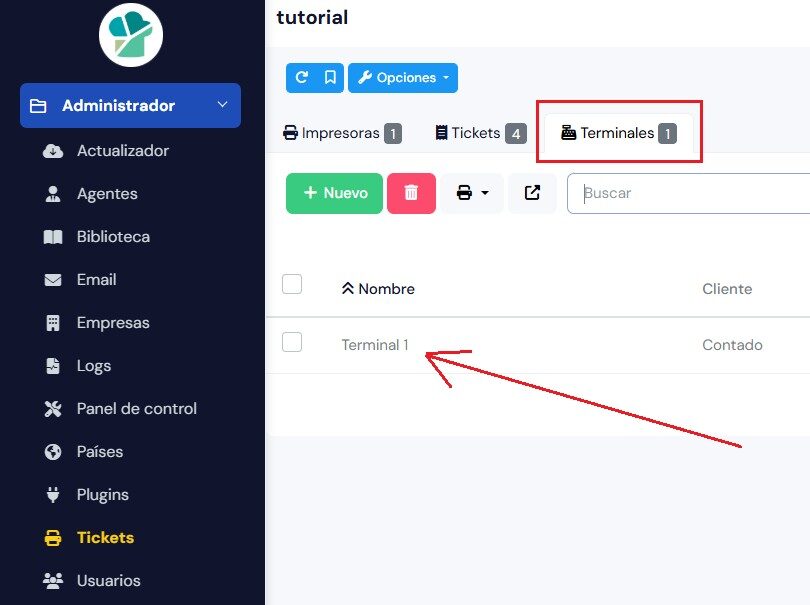 En la parte inferior, abre la pestaña Formas de pago.
En la parte inferior, abre la pestaña Formas de pago.Haz clic en el botón verde “Añadir” para incluir una forma de pago específica (por ejemplo: efectivo, tarjeta, bizum, transferencia, etc.).
Aparecerá una lista desplegable con las formas de pago disponibles en el sistema.
Selecciona la que desees y guárdala.
Nota:
El listado de formas de pago que aparece en el desplegable proviene del Menu Principal → Contabilidad → Formas de pago.
Si no ves el método de pago que necesitas (por ejemplo, “Bizum” o “Pago con QR”), deberás crearlo primero desde ese apartado.Por defecto, Reciplus ya incluye varios métodos básicos como Al contado, Paypal, Tarjeta de crédito y Transferencia bancaria.
Si ya no deseas que una forma de pago aparezca en el TPV, pulsa el botón de Papelera Rojo “Eliminar” para quitarla.

De esta manera, al cobrar un ticket desde el TPVneo, solo se mostrarán las formas de pago seleccionadas para ese terminal.
Marcar pagos como “pagados” automáticamente
Dentro de la pestaña Formas de pago, verás una columna con un checkbox llamado “Pagado”.
Este campo indica si las facturas o tickets generados con esa forma de pago deben marcarse automáticamente como pagados.
Por ejemplo:
Si tienes una forma de pago llamada “Efectivo” y marcas su checkbox Pagado, cada vez que cobres un ticket con esa forma de pago, la factura quedará marcada automáticamente como pagada.
Si no lo marcas, el ticket o factura se generará como pendiente, y deberás marcar el pago más adelante de forma manual.
Se puede seleccionar la opción durante la creación de la forma de pago o una vez ya creado.
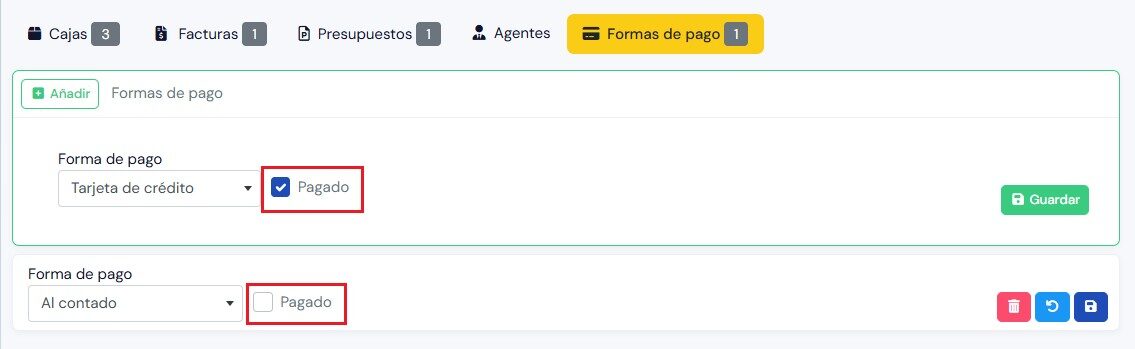
💡 Importante:
Este checkbox de “Pagado” en la configuración de las formas de pago no es el mismo que el check de “Pagado” que aparece en los recibos individuales de cada factura.En otras palabras:
El checkbox de la forma de pago (en Contabilidad → Formas de pago o en la configuración del TPVneo) define un comportamiento automático: si al usar esa forma de pago se considera que el documento ya está pagado.
El checkbox “Pagado” del recibo (dentro de una factura → pestaña Recibos) sirve para marcar o modificar manualmente el estado del pago de un documento concreto, independientemente de la configuración de la forma de pago.
Ejemplo práctico
Tienes una forma de pago llamada “Efectivo”, con el check Pagado activado.
→ Cada venta en efectivo se marcará automáticamente como pagada al crear la factura.Tienes otra forma de pago llamada “Transferencia bancaria”, sin el check activado.
→ Al generar la factura, se creará un recibo pendiente de pago, que podrás marcar manualmente como pagado más tarde (por ejemplo, cuando recibas el ingreso).
Así puedes controlar qué tipos de pago cierran el cobro automáticamente y cuáles requieren confirmación manual.
Forma de pago en efectivo por defecto
Independientemente de si has definido o no formas de pago específicas, cada terminal TPV debe tener asignada una forma de pago en efectivo por defecto.
Esto es necesario para que el sistema sepa cómo procesar el dinero recibido y calcular correctamente el cambio.
Cómo establecer la forma de pago por defecto:
Accede nuevamente a Administrador → Tickets → Pestaña Terminales.
Selecciona tu terminal.
En la sección principal de configuración, busca el campo “Forma de pago por defecto (efectivo)”.
Selecciona la forma de pago que se usará como efectivo.
Normalmente será “Efectivo”, pero puede ser otra si tu negocio trabaja con una denominación distinta (por ejemplo, “Caja mostrador”).
Guarda los cambios.
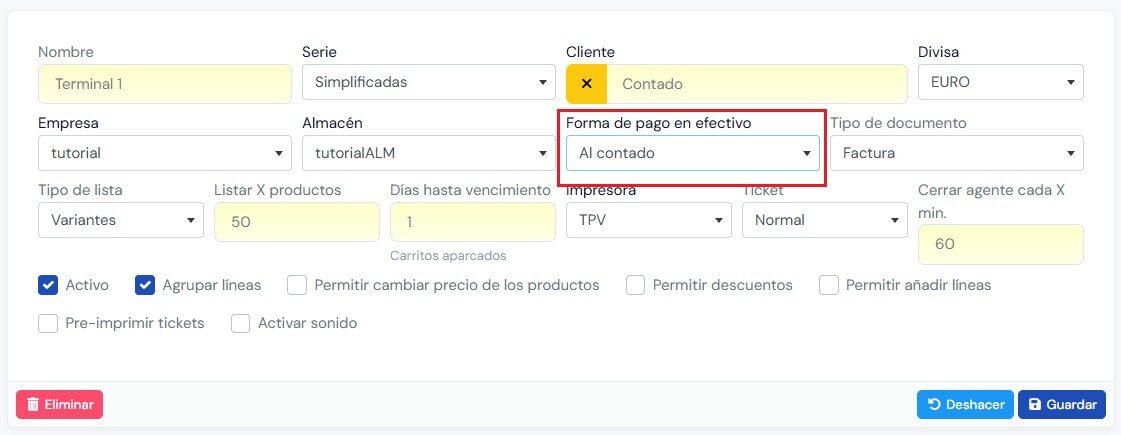
Importante:
El sistema no impedirá usar otras formas de pago (tarjeta, transferencia, etc.), pero necesita una forma de pago por defecto definida para funcionar correctamente.
Si no seleccionas ninguna, el TPV podría mostrar errores al intentar cobrar un ticket.
Recomendaciones prácticas
Configura solo las formas de pago realmente utilizadas en cada TPV para evitar confusión entre los empleados.
Verifica que todas las formas de pago personalizadas estén correctamente creadas en el sistema antes de añadirlas al terminal.
Asegúrate de que cada terminal tenga una forma de pago en efectivo por defecto, especialmente si usas varios puntos de venta.
Si trabajas con diferentes monedas o divisas, revisa que las formas de pago estén vinculadas a la divisa correspondiente.
Recuerda: marcar el checkbox Pagado automatiza la confirmación de pago, pero siempre puedes gestionarlo manualmente desde el recibo de la factura.
Resumen del tutorial
En este tutorial has aprendido a:
Configurar las formas de pago disponibles para cada terminal TPV.
Marcar pagos automáticos como “pagados” según el tipo de cobro.
Definir la forma de pago en efectivo por defecto.
Con esta configuración, podrás controlar con precisión cómo se registran los cobros en tu TPVneo, evitando errores y manteniendo una gestión más ordenada de tus ventas.